| 14.3. Semi-appiattito | ||
|---|---|---|
 |
14. Filtri Web |  |
Il filtro Semi-appiattito è utile nell'anti-aliasing di immagini con tavolozza di colori indicizzata e con trasparenza. Il formato indicizzato GIF supporta la trasparenza completa (valori di alfa 0 e 255) ma non la semi-trasparenza (valori di alfa da 1 a 254): i pixel semi-trasparenti saranno trasformati in nessuna trasparenza o trasparenza completa rovinando l'anti-aliasing delle immagini da innserire nelle pagine web.
Prima di applicare il filtro è essenziale conoscere il colore di sfondo della pagina web. Usare lo strumento di prelievo del colore per determinare il colore esatto. Trascinare questo colore sul colore di primo piano nella casella strumenti. Invertire i colori di primo piano e di sfondo in modo che il colore di sfondo sia quello della pagina web.
Il processo del filtro Semi-appiattito combinerà il colore di primo piano in maniera proporzionale ai valori del canale alfa e ricostruirà il corretto anti aliasing. I pixel completamente trasparenti non verranno modificati. Pixel molto trasparenti riceveranno poco colore mentre pixel molto opachi riceveranno molto colore.
Questo filtro si trova nel menu immagine sotto → → . È disponibile unicamente se l'immagine contiene un canale alfa (vedere Sezione 7.32, «Aggiungi canale alfa») altrimenti è disabilitato.
Nell'esempio sottostante, il colore di sfondo del pannello degli strumenti è rosa e l'immagine ha bordi sfumati su uno sfondo trasparente.
La piena trasparenza viene mantenuta. I pixel semitrasparenti vengono colorati in rosa secondo il loro grado di trasparenza (valore alfa). Questa immagine verrà fusa con lo sfondo rosa della nuova pagina.
Figura 16.333. Filtro semi-appiattito applicato
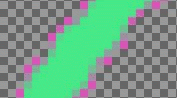
Risultato, in formato GIF, dopo l'applicazione del filtro «semi-appiattito».